ワークシート上で住所録を作成しているとしよう。氏名や住所のセルには日本語で入力したいのでIMEをオンにする。ところが、郵便番号や電話番号のセルには半角の数字を入力したいので、今度はIMEをオフにする。何人もの住所録データを入力していると、このIMEの切替だけでウンザリしてしまう。こんなときは入力規則でIMEのオン/オフを自動的に切り替えよう。
氏名や住所など全角文字で入力したいセルを選択して「データ」タブ→「データツール」グループの「データの入力規則」ボタンをクリックする(図1)。実行すると「データの入力規則」ダイアログボックスが表示されるので「日本語入力」タブを開こう。次に「日本語入力」で「オン」を選択して「OK」ボタンをクリックする。これで準備は完了だ。入力規則を設定したセルにアクティブセルを移動すると、IMEが自動的にオンになるはずだ。もちろん、その他のセルにアクティブセルを移動するとIMEはオフになる(図2)。
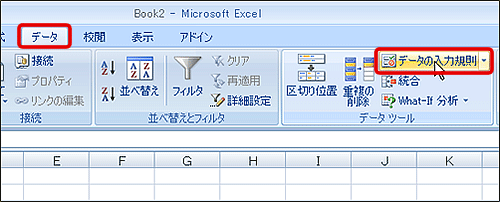 |
| 図1 「データ」タブ→「データツール」グループの「データの入力規則」ボタンをクリック |
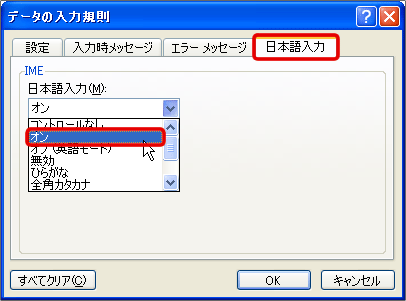 |
| 図2 「オン」設定するとIMEが自動的にオンになる |
「日本語入力」タブでは、IMEのオン/オフだけでなく「ひらがな」や「カタカナ」の固定入力や、IMEの機能を無効にする設定もできる。





















































